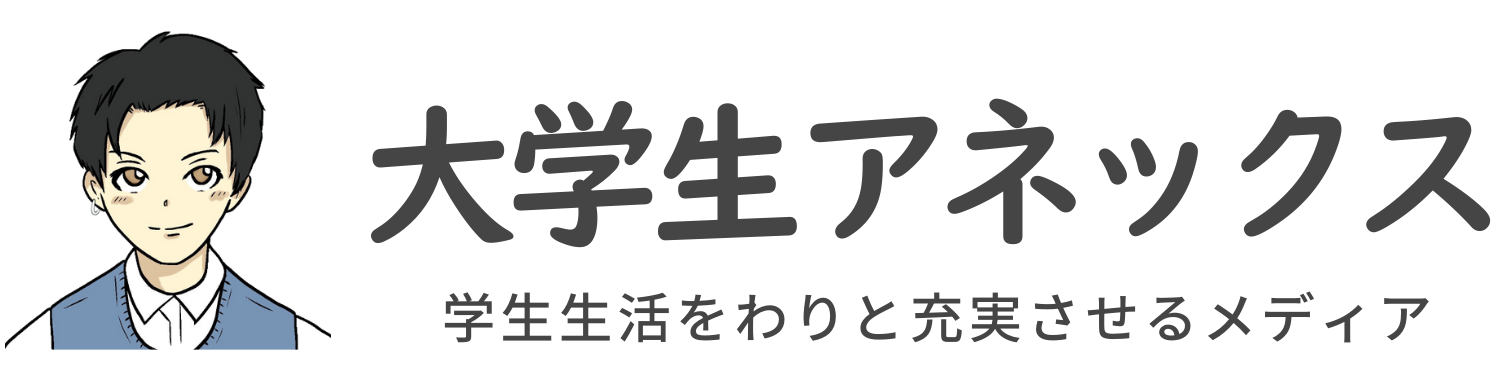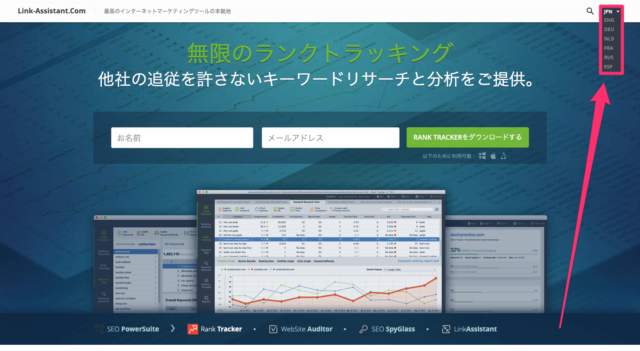こんな疑問を解決します。
記事の内容
・Rank Trackerとは?【SEO順位チェックツール】
・Rank trackerの3つのデメリット
・Rank trackerの10個のメリット
・Rank trackerの評判・口コミ
・Rank Trackerの購入方法【4ステップ】
記事の信頼性

この記事を書いている僕はブログ歴2年目のブロガーです。当ブログもRank Trackerを使用しており、ブログ収益が月8万円を突破しました。
今回は、Rank trackerのメリットとデメリット、評判を解説していきます。
また、デメリットに関しては、ぶっちゃけていますので、Rank trackerのよい面だけでなく、わるい面も詳しく知りたいという方向けです。
記事の後半では、「Rank trackerを使っている人の評判・口コミ」もバッチリ公開しておりまして、Rank trackerの購入方法も画像を使いつつ丁寧に解説しています。
そのため、本記事を読むことで、Rank trackerのことを隅々まで知ることができますので、自信を持ってランクトラッカーの購入を検討できるようになりますよ。
では、いきましょう( ̄^ ̄)ゞ
Rank trackerとは?【SEO順位チェックツール】
公式サイト:https://www.seopowersuite.jp/
「Rank tracker」とは、SEO順位チェックツールのことです。
もっとわかりやすく解説するなら、『書いたブログ記事が検索エンジンで何位に表示されているのか?』を確認するためのツールです。
Rank trackerの使用例を公開
ちなみに、使用例は以下のとおりです。

こんな感じ。ツール1つで、ここまで簡単にキーワードの順位がチェックできるのは、かなり優秀ですよね。
それに、Rank trackerには「自動チェック機能」があるので、めんどくさい僕でも楽チン。
Rank trackerの評判【有名ブロガーや企業も使用】
また「Rank tracker」の評判は以下のとおり。
✅ブログ運営の必須ツール
・WordPress
・エックスサーバー
・Macのメモアプリ
・記事執筆テンプレ
・RankTracker
・Google Analytics
・Search Console
・SimilarWeb
・Shutterstock
・JPEGmini僕はこれら10個のツールにて、月500万まで伸ばせました。使い方とセットで、YouTubeで解説します😌
— マナブ@仮想通貨 (@manabubannai) January 13, 2020
僕が初期投資してよかったツールはRank Trackerです。登録したSEOキーワードで、自分の記事が何位にランクインしてるか測定するツールのこと。実は、収益0円のときに1.3万円くらい払って導入しましたが、収益化の必須ツールになっています。今では1日の売上で元をとれる感じです。導入してよかった。
— Tsuzuki (@1276tsuzuki) June 27, 2020
月100万円以上を安定して稼ぐ「マナブさん」や「Tsuzukiさん」も愛用されていますね。なので、稼ぎたいブロガーは、導入しない手はありませんね。
Rank trackerを導入している企業
とはいえ、個人のブロガーの使用例だけ見ても不安になるかもですね。なので、実際に企業が「Rank tracker」を使用している例を画像で公開します。
どうでしょうか。AmazonやApple、Microsoft、ディズニーなどの大企業がズラッと並んでいますね。
つまり、Rank trackerは月100万円以上を稼ぐブロガーだけでなく、あなたも知っているような大企業も導入しつつ、使用しているということですね。信頼性バツグンです。
Rank trackerの3つのデメリット
![]()
まずは、ランクトラッカーのデメリットを3つご紹介していきます。
- 料金がかかる
- ファイルが重い
- 購入・導入方法がわかりにくい
では、順に説明していきますね。
デメリット①:料金がかかる
1つ目のデメリットは、料金がかかってしまうことです。
とはいえ、ここまで優秀なツールが無料で使えることはありませんので、料金に関しては仕方なしかなと思います。
ランクトラッカーを導入すれば、元が取れる話
なぜなら、当ブログもほぼ収益がゼロの時にRank trackerを導入しましたが、今となっては、月の収益で元が取れるようになりました。
また、ランクトラッカーのおかげでブログをグッと成長させることができましたので、良い投資だったと考えています。
デメリット②:ファイルが重い
ここは、実際に僕が使っていた感じたデメリットですね。
その場合は、「使っていない画像ファイルの削除」などを実行すれば、解決できました。なので、あなたがランクトラッカーを導入して、ファイルエラーが出た場合は、上記の対策をしてみてくださいませ。
デメリット③:購入・導入方法がわかりにくい
こちらも、わりとデメリットかなと思います。
というのも、Rank tracker自体が海外のツールなので、英語で表記されていることが多いです。(日本語に変換もできますが)
なので、ホームページから購入したり、導入したりなどの操作がわかりにくかったりします。
解決策:本記事で完璧に解説済み
実際に、僕もランクトラッカーを購入する時に、かなり難しいなと感じました。
そのため、「購入や導入方法がわかりづらそうで不安…」という方も失敗せずに、ランクトラッカーを導入できますよ。安心してくださいませ( ̄^ ̄)ゞ
Rank trackerの10個のメリット
![]()
逆に、ランクトラッカーのメリットは、次の10個です。
- 順位をチェックできる
- 傾向を知ることができる
- キーワードの追加が超簡単
- キーワードのグループ分けができる
- それぞれの記事にメモを書ける
- 改善する必要がある記事がわかる
- 改善後のブログ順位をチェックできる
- 競合サイトの順位をチェックできる
- 自動で順位チェックを毎日してくれる
- Rank trackerの解約はわりと簡単
では、順に説明していきます。
メリット①:順位をチェックできる
![]()
Rank Trackerを導入することで、上の画像のようにキーワードの順位をチェックできます。
具体的に、ランクトラッカーでチェックできる内容は、以下のとおりです。
Rank trackerでチェックできる内容
- キーワード
- 順位
- 順位の変動
- 記事のURL
たとえば、上から8番目のキーワードは「+1」と表示されているため、前日から1位順位が上がっているということです。
つまり、「記事を書く」→「Rank Trackerに登録する」→「順位が低いキーワードを改善する」→「記事が上位表示される」といった流れでブログを運営すれば、必然的にアクセス数&収益は伸びていきますね。
メリット②:傾向を知ることができる
Rank Trackerにキーワードを設定すると、ジャンルごとによって順位の変動が似ていることが多いです。
イメージとしては、以下の画像のとおり。

上記のとおりでして、どのジャンルであれば自サイトが上位表示させやすいのかという傾向が目に見えてわかります。
当ブログは、「勉強系」「アルバイト系」「英会話系」「ブログ系」といったキーワードで記事を書いていましたが、ブログ系のジャンルの記事が伸びていたので、そちらの方向にシフトしました。
メリット③:キーワードの追加が超簡単
![]()
Rank Trackerを使えば、ワンクリックで記事のキーワードを設定できます。
そのため、1つ1つのキーワードを設定するための時間が必要なしです。
さらに、それぞれのキーワードごとに「タグ」を付けられるため日付などの入力も可能です。
重複キーワードの防止になる

同じキーワード(重複キーワード)をRank trackerに登録しようとすると、上記のような画面が表示されます。
つまり、ブログ記事を書く前に、ランクトラッカーにキーワードを登録しておけば、重複キーワードでペナルティを受ける可能性が下がるわけですね。
メリット④:キーワードのグループ分けができる
![]()
Rank Trackerでは、設定したキーワードのグループ分けができます。
※当ブログは、「ブログ×アフィリエイト×SEO」のジャンルなので、上記のようなグループ別になっています。
また、他のブログのキーワードのグループ化として、イメージをするなら以下のとおり。
- ダイエット系
- サプリメント系
- アフィリエイト系
上記のとおりでして、特化ブログではなく、複数のジャンルを攻める雑記ブログの方に、おすすめの機能ですね。
メリット⑤:それぞれの記事にメモを書ける
![]()
Rank Trackerでは、キーワードごとにメモを書くことができます。
キーワードごとにメモを書くことで、記事を改善するときに「具体的に何をしたのか?」が明確になり、他の記事の改善に役に立ちます。
なので、Rank trackerで順位をチェックしつつ、改善したメモもセットで書いておけば、メンドイ作業を解消できますよ。
メリット⑥:改善する必要がある記事がわかる
Rank Trackerを導入するべき1番の理由は、あなたが改善するべき記事が一瞬でわかるから。
具体例を出すなら、以下のとおり。

上記のとおりでして、ランクトラッカーを使えば、伸び悩んでいる記事をチェックすることができます。
つまり、「伸び悩んでいる記事を改善」→「Rank trackerでチェックする」を繰り返すことで、記事が上位表示されます。
その改善する必要がある記事を発見できるツールが「Rank Tracker」です。
メリット⑦:改善後の順位を確認できる
Rank Trackerを導入すると、記事を改善した後の順位をチェックできます。
ブログで収益を上げるためには、以下の流れで記事を更新する必要があります。
収益を上げるための流れ
- 記事を書く
- 順位が登録される
- 伸び悩んでいる記事を改善する
- 上位表示される
- 収益が上がる
上記のとおりでして、「ブログの収益を上げたい」→「上位表示される必要あり」→「改善する記事を見つける」→「Rank Trackerを使う」といった流れです。
なので、ブログで収益を得る上で、自分が書いた記事の順位チェックは必要不可欠です。
メリット⑧:競合サイトの順位をチェックできる
![]()
Rank trackerでは、自分自身が設定したキーワードだけでなく、他社サイトが設定しているキーワードもチェックできます。
そのため、同じジャンルで競合している「他社サイトのキーワードの順位」と「自身の設定しているキーワードの順位」を同時にチェックできます。
そのため、ランクトラッカーを使えば、競合サイトの動きに合わせて、自サイトの記事の管理ができるわけですね。
メリット⑨:自動で順位チェックを毎日してくれる
![]()
Rank Trackerでは、自身が順位チェックを行わなくともスケジュール設定をしておけば自動でチェックしてくれます。(ランクトラッカーを起動させておく必要ありです)
順位のチェックには、少し時間を使うので、毎日スケジュールで自動チェックをしておけば問題なしです。
メリット⑩:Rank trackerの解約はわりと簡単
メリットに書くことじゃないかもですね。
とはいえ、次のような悩みを持つ人も多いはず。
結論としては、5秒くらいあれば、Rank trackerの解約はできますよ。
実際、この記事を書いている僕はRank trackerを3年使ったあとに解約をしました。解約手続きについては【安全】僕がRank trackerを解約した理由【2Checkoutは返金できないよ】で解説しているので、Rank trackerを使いつつ、合わなければ解約すればOKです。
Rank trackerを他のツールと比較【料金のコスパ良すぎ】
![]()
次に、ランクトラッカーと他のSEO順位チェックツールを比較していきますね。
Rank trackerの料金・価格プラン
まずは、Rank trackerの料金と価格プランから見ていきましょう。
具体的な、料金と価格プランは、以下の2種類です。
![]()
- プロフェッショナル版:149ドル←おすすめです
- エンタープライズ版:349ドル
※2021年4月現在
上記の2種類ですね。
中でもおすすめは「プロフェッショナル版」です。
そのため、ランクトラッカーは「プロフェッショナル版」でOKです。
Rank trackerを他のツールと料金・価格で比較
では、他のツールと比較してみましょう。
今回は、「料金・価格」に焦点を当てつつ、比較していきますね。
- Moz(ミディアム版):149ドル/月間
- ahrefs(スタンダード版):179ドル/月間
- Rank tracker(プロフェッショナル版):149ドル/年間
※2021年4月現在
どうでしょうか。
「Moz」と「ahrefs」の月間の料金で、「Rank tracker」が1年間使えますね。
これは、、、料金のコスパ良すぎです。
そのため、コスパ重視の方は、Rank tracker一択ですね。
Rank trackerの評判・口コミ
![]()
続いて、ランクトラッカーの評判と口コミをご紹介していきます。
なお、評判に関しては、「わるい評判」と「よい評判」の2種類を公開していますので、わるい面も確認してくださいね。
Rank trackerのわるい評判・口コミ
まずは、ランクトラッカーのわるい評判と口コミからです。
RankTrackerじゃなくてGRCに戻りたい...
あのシンプルでレトロのやつがええんやわ。
GRCさんBig Surに対応してください🙇♂️
仮想パラレル入れたくないのでGRC用に中古のやっすいWin系買いたいレベル#Macユーザーブロガー切実な悩み
— こびぃ|ゆるミニマリスト&ガジェットブロガー (@kobii_blogger) March 28, 2021
ランクトラッカーでずっと分析してました💻機械的に表示するキーワードが絶対正しいなんて思っていませんが、個人で戦うためには武器(ツール)が必要です。
— ナル@婚活応援×ブログ (@konkatsu_answer) April 3, 2021
わるい評判・口コミをまとめると
- デザインに好みが分かれる
- キーワードの順位が必ず正しいとは限らない
上記のような評判がありました。
デザインに関しては、、、好みの問題なので、Rank trackerのデザインがあまり好きではないのなら、他のツールを検討されてもいいかもしれませんね。
また、キーワードの順位に関しては、100%正しいわけではありません。とはいえ、他の順位チェックツールでも同様のことが言えますので、そこは仕方がないかと。
Rank trackerのよい評判・口コミ
お次は、よい評判と口コミです。
ある程度記事数が増えたら
”ランクトラッカー”の導入もおすすめです!✔︎ 自己サイトのキーワード順位をチェック
✔︎ 競合サイトのキーワード順位をチェックその他にも色々と細かい分析が可能です👆🏽
先行投資にはなりますが、私たちも2か月目に導入しました。
— ようせい@夫婦ブログ👫🏻✨ (@yousei_bg) March 26, 2021
✅ランクトラッカー
ブログで収益化できていない人こそ
ランクトラッカーを導入して欲しいです。公開した記事の検索順位が分かるので
リライトすべき記事が明確になる。有料だけど
上位表示したい方や収益化したい方には
欠かせないツールですね!#ブログ#ブログ初心者— しゅんぼー@筋トレブロガー | 15kg増量成功 (@shunboooblog) March 15, 2021
ランクトラッカーを導入してよかったことは、ダメな記事がわかること。圏外からビクとも動かない記事は、コンテンツに問題があると仮説。構成から練り直す必要があると判断できる。順位が上がって喜ぶだけではなく、上げる方法を考えた方が良い。
— リド🐚@人間やめたブロガー (@Lido_blog) March 8, 2021
ついにランクトラッカーを導入!
使い方は以外と簡単。
ドメイン強度(ドメインパワー?)も見れる。そして、思わぬ発見!
まだ1記事のブログが検索1位検索ニーズ0ではない
けど、限りなく0に近い
ロングテールですが嬉しい♪#ブログ初心者 #ブログ初心者と繋がりたい #華の20ー21年組— ヨウ♪@ブログ奮闘中 (@youbu13) March 2, 2021
よい評判と口コミをまとめると
- 細かい分析ができる
- リライト(修正)すべき記事がわかる
- コンテンツの改善点がわかる
- Rank trackerの使い方は、意外と簡単
上記のような評判がありました。
実際、当ブログもRank trackerを導入してから、改善の精度がグッと上がったので、その分だけ検索で上位に表示される記事も増えました。
なので、やはりブログは書くだけで終わりではなく、書いた後の改善が必須ですね。そのためのツールとして、ランクトラッカーが必要というわけです。
Rank Tracker(ランクトラッカー)の購入方法【4ステップ】
![]()
では、Rank Trackerの購入方法を解説していきます。
ザックリと分けて、下記の4ステップです。
Rank Trackerの購入方法
- Rank trackerをダウンロードする
- Rank trackerをインストールする
- サイトからRank trackerの有料版を購入する
- ライセンスキーと紐付ける
それでは、順に画像を使って解説していきますね。
ステップ①:Rank trackerをダウンロードする
ダウンロードするためRank trackerの公式サイトへ移動しましょう。
日本語に変更する
日本語ではなく、英語になっている時は、上の画像の赤枠で囲っている箇所を「JPN」に変更しましょう。

メールアドレスを入力
お名前(ローマ字)とメールアドレスを入力して「Rank Trackerをダウンロード」をクリックしてください。
![]()
Rank trackerをダウンロードする
基本的に自然とRank Trackerのダウンロードが始まります。
※もし始まらない場合は「ダウンロード」をクリックしてください。
ステップ②:Rank trackerをインストールする
次は、Rank Trackerをインストールしていきます。
Rank Trackerをダウンロードするとファイルが現れるのでダブルクリックしてください。
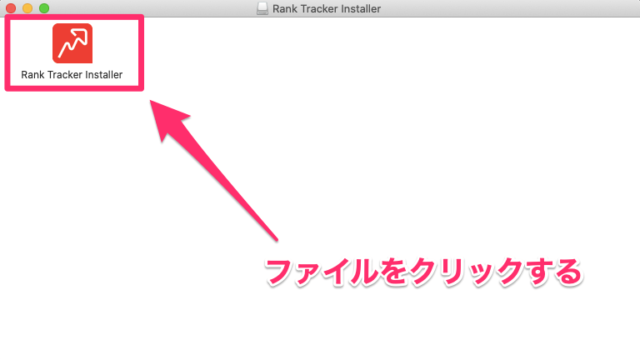
ファイルをクリック
「Rank Tracker Installer」というファイルが出てくるのでクリックしてください。
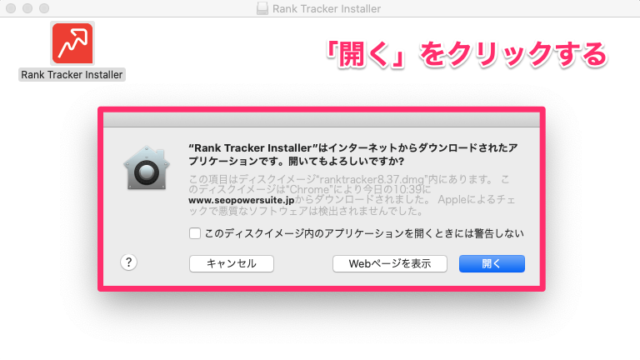
「開く」をクリック
上の画像のとおり「開く」をクリックしてください。
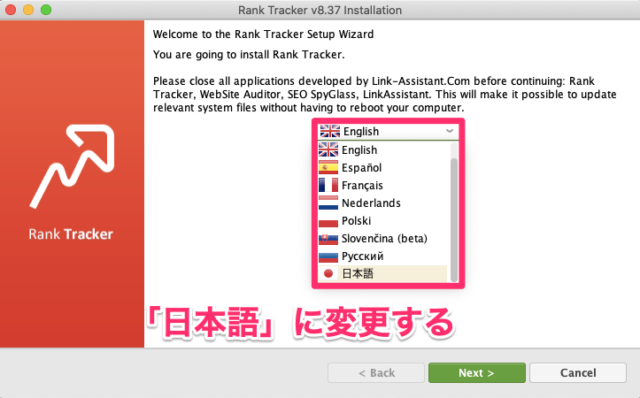
言語を変更する
次に言語の設定を行います。デフォルトの状態だと「English」になっているので「日本語」に変更してください。
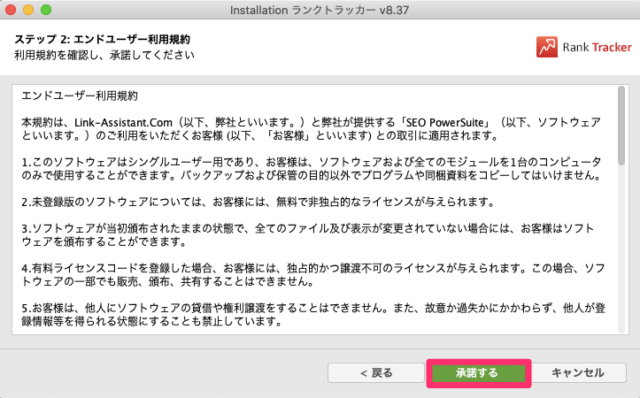
規約に承諾する
利用規約を一通り読んだら、「承諾する」をクリックしてください。
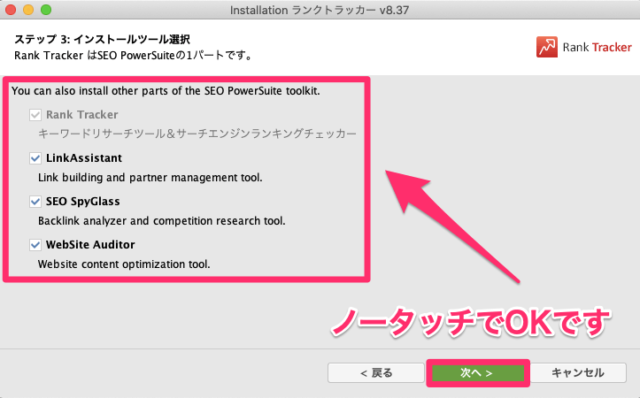
そのまま進む
左側にいろいろな項目が表示されますが、ノータッチでOKなので「次へ」をクリックしてください。

インストールが完了する
「インストール完了」と画面で表示されたら「完了」をクリックしてください。
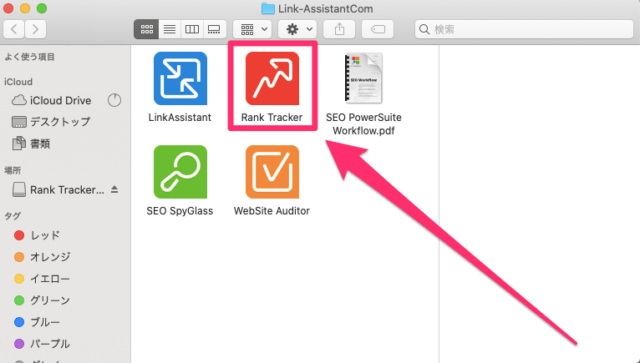
赤色のアイコンをクリック
いろいろなファイルが表示されますが、赤色の「Rank Tracker」をクリックしてください。
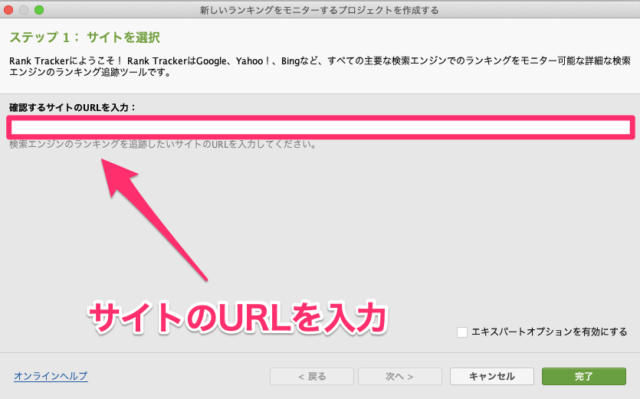
サイトのURLを入力
あなたのサイトのURLを入力してください。たとえば、僕のサイトであれば[https://tatsutsublog.com]です。
入力が完了すれば「次へ」をクリックしてください。

連携は放置でOK
「アナリティクス」や「サーチコンソール」などの連携画面が出てきますが、放置でOKです。「次へ」をクリックしてください。

適当なキーワードを入力
キーワードの入力画面ですが、あとでゆっくりと入力できるのでとりあえず適当なキーワードでOKです。
.jpg)

検索エンジンの追加
ここでは、順位チェックを行う検索エンジンの設定です。このままでは「USA」の順位チェックになってしまうので「さらに検索エンジンを追加する」をクリックしてください。

japanの検索エンジンを追加
右側の検索窓で「japan」と入力すると、それぞれの検索エンジンが表示されるので「赤い矢印」で表示されている項目をクリックしましょう。
クリックすると、左側の「japan」の項目に追加されます。
わかりやすくすると
- 検索窓に「japan」と入力する
- 「赤い矢印」で表示されている検索エンジンをクリック
- 左側の「japan」の項目に検索エンジンが追加される
これで、Rank Trackerのインストールが完了です。
これでは、まだ無料版なので、このままプロフェッショナル版のライセンスを購入するステップにいきましょう。
ステップ③:サイトからRank trackerの有料版を購入する
次は、Rank Trackerの公式サイトから有料版を購入しましょう。
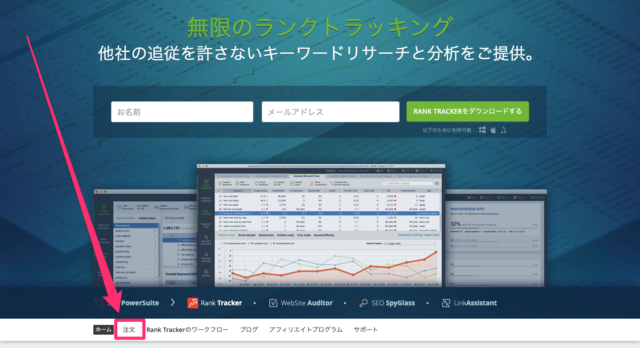
注文をクリック
画面下にある「注文」をクリックしてください。
![]()
今すぐアップグレードをクリック
3つのプランが表示されるので、真ん中の「今すぐアップグレード」をクリックしてください。
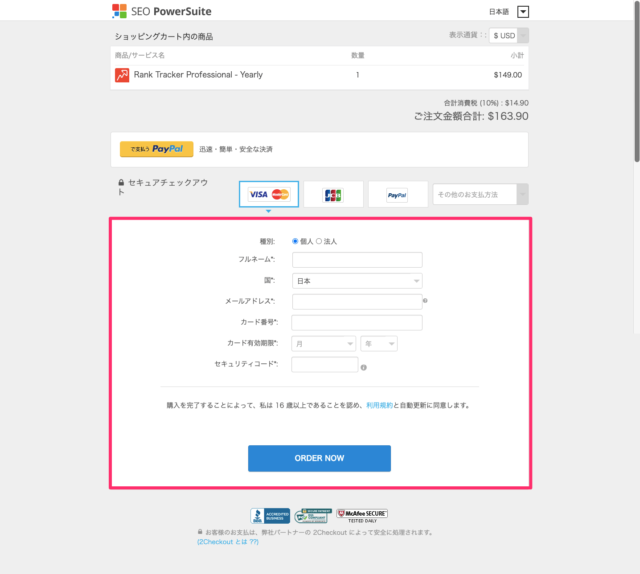
お支払い方法の選択
料金の支払いの画面が表示されるので、お支払いの種類を選択して詳細の項目を入力していきましょう。
選択できるお支払い方法
- クレジットカード
- PayPal
- その他のお支払い方法
.jpg)
すべての入力が完了すれば「Order now」をクリックしてください。

ランクトラッカーの導入完了
上の画像のように「Rank Tracker Professional」と表示されればRank Trackerの導入は完了です。
このあとに、先ほど登録したメールアドレスにRank Trackerからメールが届きます。
※そのメールが届くまでに少し時間(30分から数時間程度)がかかるので待ちましょう。
ステップ④:ライセンスキーと紐付ける
最後に、ライセンスキーと紐付ける必要があります。

「SEO PowerSuite」という件名のメールを開く
Rank Trackerからメールが2通届くので、1通目の「SEO PowerSuite」という件名のメールを開きましょう。
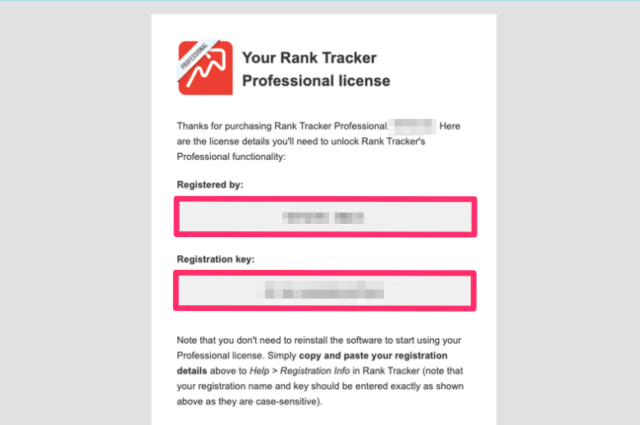
2つの英数字の写真orメモを取る
メールを開くと上の画像のように「Registered by」と「Registration key」が表示されるので、すぐに確認できるようにしておきましょう。
.jpg)
そして、再度Rank Trackerの画面に戻りましょう。
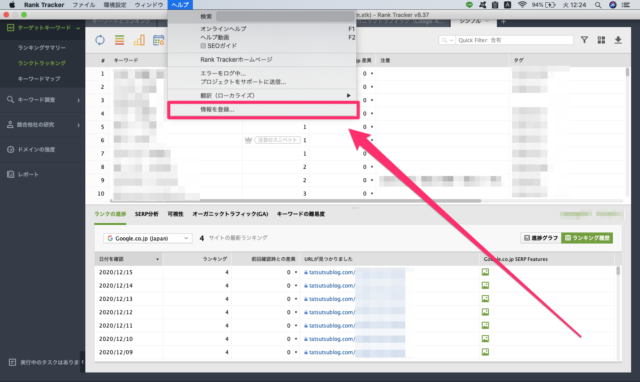
「情報を登録」をクリック
画面の上にある「ヘルプ」→「情報を登録」をクリックしましょう。
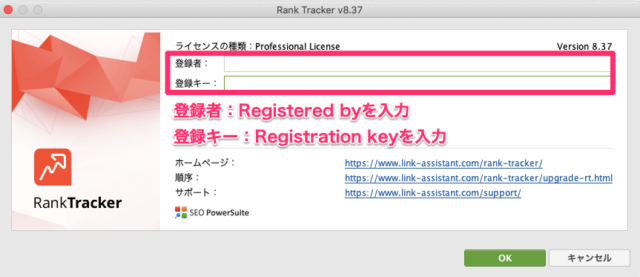
2つの英数字を入力する
そしてメールに書かれた2つの情報を入力していきましょう。
- 登録者:Registered byを入力
- 登録キー:Registration keyを入力
以上で、ライセンスキーとの紐付けが完了しました。
ここまでで、Rank Trackerの登録方法はすべて完了です。
.jpg)
Rank trackerを購入した後の初期設定を4つ解説
![]()
購入した後に、Rank Trackerをすぐに使えるための初期設定を解説していきます。
以下のとおりに進められれば、今日からRank Trackerを使用できるのであと少しがんばりましょう。
Rank Trackerの初期設定
- 表示項目のカスタマイズ
- ランキング順位の取得
- キーワードの設定
- スケジュールの設定
1つずつ画像を使って丁寧に解説していくので、失敗せずに進められますよ。
ランクトラッカーの初期設定①:表示項目のカスタマイズ
まずは、Rank Trackerで順位をチェックするときに、どんな項目をチェックしていくのかを決めていくので、Rank Trackerのトップページを開いてください。
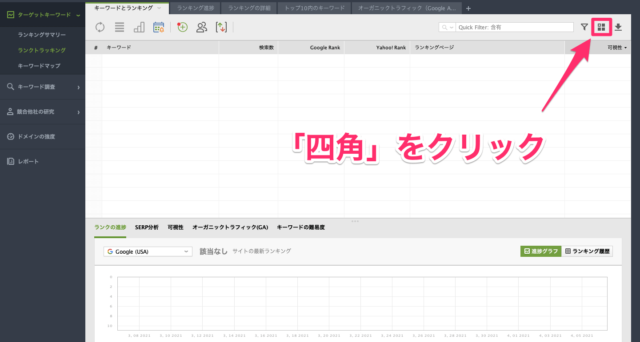
「四角」をクリック
画像の右上にある「四角」をクリックしてください。

カスタマイズの画面
そうすると、上記のような画面になるかと思います。
とはいえ、何が何かわかりませんよね。なので、下記の画像にて、おすすめのカスタマイズ方法を載せておきました。

カスタマイズ方法
基本的に、上記の6つの項目で十分かと思います。カスタマイズ方法は簡単でして、追加したい項目(左にあるもの)にチェックを入れるだけ。そして、削除したい項目(右にあるもの)は「×」をクリックすればOKです。
※注意点:Macの場合、デスクトップ画面をRank trackerから外してしまうと、カスタマイズ画面が閉じてしまうので、チェックを入れたら「OK」を押すか、メモなどをしつつ一括で設定するかなどをしてくださいませ。
おすすめのカスタマイズ
- キーワード:登録したキーワード
- 検索数:どれくらい検索されているか
- Google.co.jp Rank:Googleの順位
- Google差異:前回の計測からの順位のズレ
- タグ:日付などを入れるもの
- 注意:メモのようなもの
表示項目のカスタマイズが完了したら、下の「OK」をクリックしてください。
.jpg)
ランクトラッカーの初期設定②:ランキング順位の取得
次は、Rank trackerのランキング順位の取得を行っていきます。
デフォルトの状態では「50位」までしか順位をチェックできないので「100位」までチェックできるように設定します。

「ランク確認モード」をクリック
画面上部の「環境設定」→「ランク確認モード」をクリックしてください。
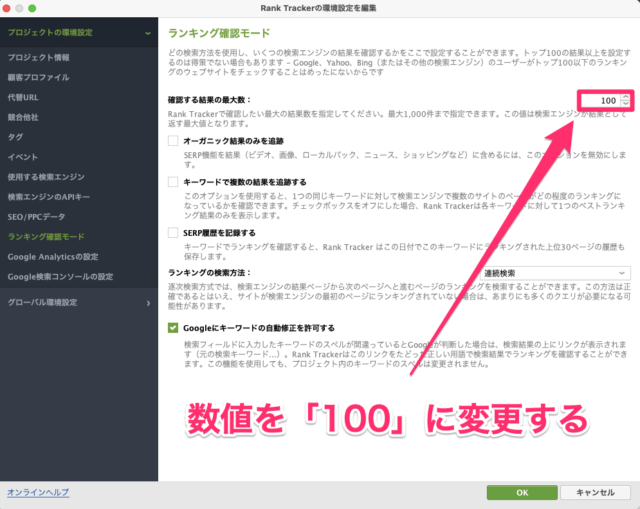
数値を「100」に変更する
「確認する結果の最大数」を「100」に変更してください。
設定が完了すれば画面下の「OK」をクリックしましょう。
※「確認する結果の最大数」以外は、ノータッチで問題なし。
ランクトラッカーの初期設定③:キーワードの設定
初期設定3つ目では、Rank Trackerで計測するキーワードを設定していきます。

キーワードの追加
Rank Trackerの画面上部の「+」をクリックすると「新しいキーワードの追加」が出るので順位チェックを行いたいキーワードを設定しましょう。
また、ここでは下記の2点を入力しておくといいですよ。
- 順位をチェックしたいキーワード
- 記事を書いた日付(オレンジ色のボックス)
こちらのとおり。
.jpg)
ランクトラッカーの初期設定④:スケジュールの設定
Rank Trackerの初期設定で最後に行うことは、スケジュールの設定です。

「schedule」をクリック
Rank Trackerのトップ画面の上部にある「環境設定」→「Schedule and Alerts...」をクリックしてください。
※「schedule」が「スケジュール」と表示されている場合もあります。
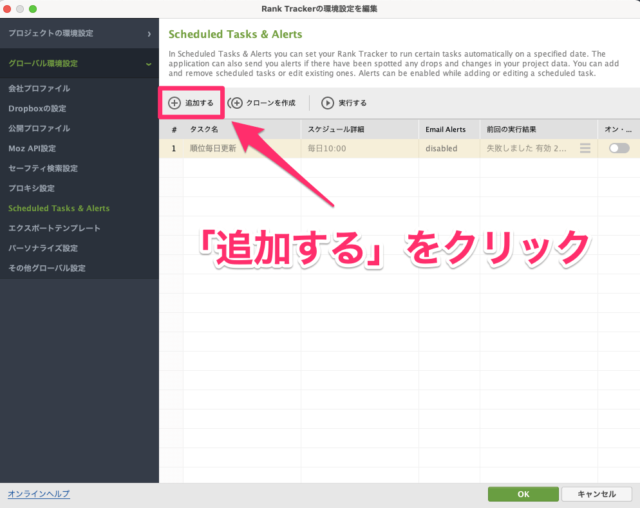
「追加する」をクリック
左側の「追加する」をクリックしてください。

「検索エンジンのランキングを確認」にチェック
1番上の「検索エンジンのランキングを確認」の項目にチェックを入れて「次へ」をクリックしてください。
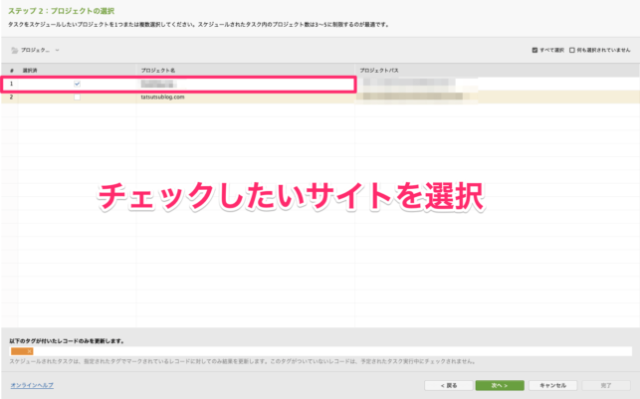
自サイトをチェックする
上の画像の赤枠でチェックを入れているところを選択して「次へ」をクリックしてください。
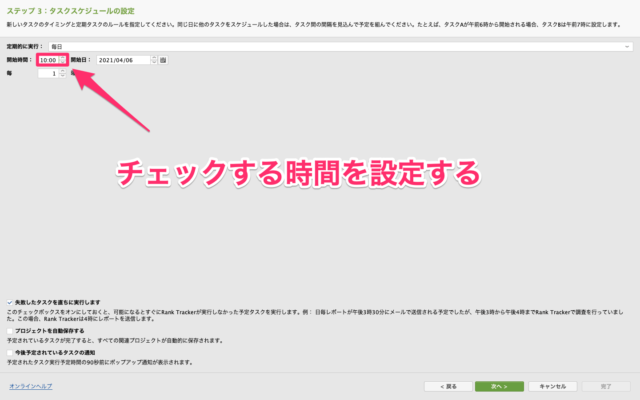
チェックする時間を設定する
順位チェックをする好きな時間を選択してください。
.jpg)

こちらのように、色々な項目が表示されますが、ノータッチでOKですよ。そのまま「次へ」をクリックしましょう。

スケジュールの名前を決める
そして、順位チェックのスケジュールの名前を適当でOKなので入力してください。
以上、Rank trackerのスケジュール設定が完了です。
補足:うまく自動チェックができない場合

とはいえ、Rank trackerによっては、うまく自動チェックができない場合もあります。
なので、そのような時は上の画像のように、「すべてチェックする」をクリックしつつ、順位をチェックしましょう。
これにて、Rank Trackerの登録方法から初期設定までが完了しました。
.jpg)
Rank trackerを購入した後に、やるべきこと
![]()
最後に、Rank trackerを購入した後に、やるべきことをお話ししていきますね。
結論:まずは、ブログを書きましょう
結論、ランクトラッカーを購入した後は、ブログを書きましょう。
理由はシンプルでして、ブログは書かなければ、記事の上位表示ができないからですね。
ちなみに、昔の僕もRank trackerを購入しただけで、かなり満足していました。
しかし、ぶっちゃけ、ランクトラッカーは1つのツールにすぎないです。
野球に例えるなら、Rank trackerは「バット」です。バットを購入しただけでは野球は上達しないですよね。そのため、ランクトラッカーを購入した後は、ブログの本質である記事を書きましょう。
注意:無思考でブログを書くのはNGです
「ブログを書きましょう!」とお話しすると、「よし!とにかくブログを書けばいいんだ。」といったように、無思考でブログを書いてしまう人がいるかもです。
心ない言葉を投げてしまうかもですが、「無思考でブログを書く=ゴミ記事の量産」だと思っていて、いくら努力しても報われないです。
ただ、いきなり努力の量とか、努力の方向性とか言われても、自分のブログの書き方が正解or不正解なのかわからないですよね。
ブログの書き方は【保存版】ブログを書く手順を10ステップで解説【初心者に届け】にて解説しているので、そちらを読んでもらえると、サクッと質の高い記事が書けるかと思います。
100記事到達後にRank trackerを使ってリライトをしましょう
ブログを運営していると、記事の修正である「リライト」といった言葉をよく聞くかと思います。
結論、ブログのリライトは100記事到達後にランクトラッカーを使用すればOKです。
ちなみに、Rank trackerを使ってリライトをするときに意識する点は以下のとおり。
リライトをするときに意識する点
- 記事の最終目標はなにか
- 上位表示させられる可能性はあるか
- 競合サイトと比較して不足している要素はなにか
このあたりかなと。
ぶっちゃけ、ブログのリライトはしっかりと戦略立てて実行しなければ、時間の無駄になるかもです。
そのため、現状をしっかりと分析し、改善点をRank trackerを使って洗い出す必要があります。
Rank trackerの使い方【SEOで順位を上げる方法】
![]()
Rank trackerを使って、SEO順位を上げる方法は以下の3つです。
SEO順位を上げる方法
- 記事を書いた日とリライトした日を記入する
- 1記事に対して複数のキーワードを登録する
- SEO順位の高い記事を分析する
では、順に説明していきます。
その①:記事を書いた日とリライトした日を記入する

その①:記事を書いた日とリライトした日を記入する
「リライトなどの改善を加えた日」だけでなく、「記事を書いた日」もRank trackerに記入しておきましょう。
なぜなら、リライトによって変わった日付と上記の2つの日付に関連性を見つけられるからですね。
上の画像をベースに具体例を出すなら、以下のとおり。
- 記事を書いた日:2020/9/27
- リライトをした日:2020/12/3
- 順位が変動した日:2020/12/XX
もし、12/XXに大きく順位変動が起こった場合、リライトの成果とハッキリ断定できますよね。
つまり、「公開から3ヶ月後の記事に注目」→「自分なりにリライトをする」といった流れが、いわゆる正解と判断できるわけです。
あとは、上記の自分なりの正解をベースにしつつ、他の公開から3ヶ月後の記事をリライトすれば、うまく成果が出る可能性が高まりますね。
その②:1記事に対して複数のキーワードを登録する
「Rank trackerに登録するキーワード=1記事につき1つ」と考えている人がいるかもですが、モッタイナイな、、、と思います。
その理由は、ランクトラッカーに登録したキーワードが必ずしも、SEOで上位を取れるとは限らないからですね。
つまり、裏を返せば、登録していないキーワードでも上位を取れる可能性はあるわけでして、1記事につき「狙えるキーワード」は必ず複数登録しておくべきです。

狙っているキーワード
当ブログの記事を具体例としてあげますが、上の赤枠で囲っている[アフィリエイト 嘘]というキーワードは、狙っているキーワードです。
思うようにSEO順位が上がっておりません。しかし、1つ下の[アフィリエイト 嘘 ばかり]というキーワードはどうでしょうか。
このように、ランクトラッカーに登録するキーワードは、別に狙っているキーワードのみだけでなく、「あ、狙えるかも...」といったキーワードも登録しておいて損なしです。
その③:SEO順位の高い記事を分析する
結論、SEOで上位を取るには、分析が必要不可欠。
記事を書き始めて最初のうちは、SEOで上位を取りにくいかもですが、3ヶ月ほどすれば、ちらほら10位圏内の記事が増えてくるかなと思います。
あとは、10位圏内の記事を徹底的に分析しましょう。
分析するポイントとしては、以下の3つです。
- 見出しの数
- 記事の文字数
- キーワードの比率
このあたりが共通していることが多いです。
あとは、共通点を分析し、次に書く記事とリライトする記事に反映させていけばOKです。
なお、キーワードの比率は「fun maker」というツールが優秀でして、無料で使用できるのでどうぞ。
Rank trackerのメリット・デメリット・評判のまとめ
![]()
今回は、Rank Trackerのメリット・デメリット・評判を解説しました。
最後に、本記事の内容をまとめると以下のとおり。
本記事のまとめ
- Rank trackerで記事を改善すれば、上位表示される記事が増える。
- 収益を爆上げさせたいならRank trackerで順位チェックをするべき。
- ただ、Rank trackerはツールにすぎないので、ブログを書きましょう。
こんな感じでしょうか。Rank Trackerで記事の改善をすれば、必然的にブログ収益が上がっていきます。
Rank Trackerを使って、最高のブログライフをどうぞ。
今回は以上です。